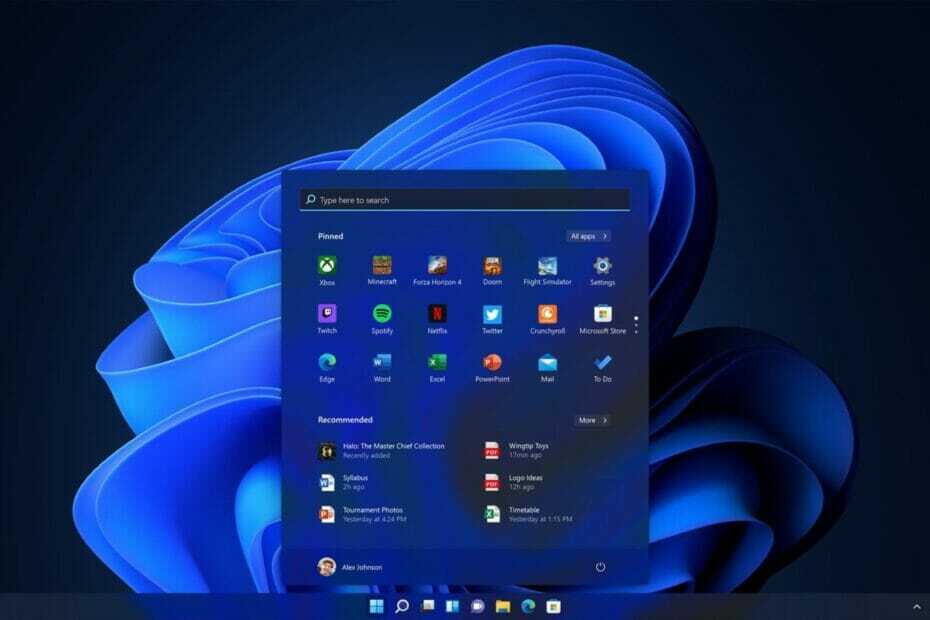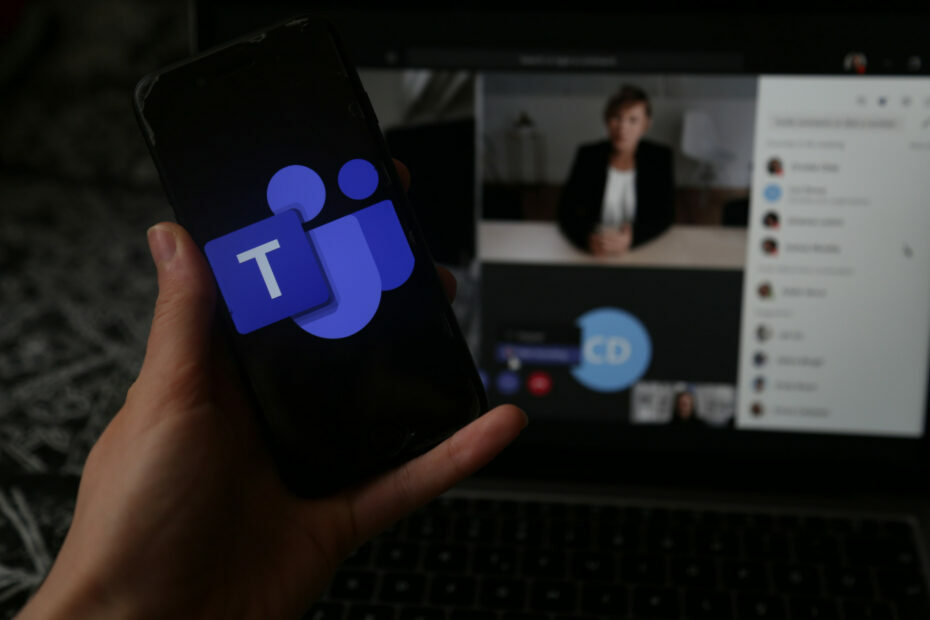Niži ping rezultira boljim brojem sličica u sekundi, bez kašnjenja i općenito boljim igranjem
- Loša internetska veza, zastarjeli firmware i još mnogo toga može uzrokovati visok ping u igricama.
- Kako možete smanjiti ovaj ping u PS5? Možete isprazniti svoj DNS ili pokrenuti ažuriranje na svojoj konzoli.
- Unutar ovog članka pronaći ćete detaljan vodič o tome kako se vratiti igranju bez kašnjenja.

xINSTALIRAJTE KLIKOM NA PREUZMI DATOTEKU
- Preuzmite Fortect i instalirajte ga na vašem računalu.
- Pokrenite postupak skeniranja alata tražiti oštećene datoteke koje su izvor vašeg problema.
- Kliknite desnom tipkom miša na Započni popravak kako bi alat mogao pokrenuti algoritam popravljanja.
- Fortect je preuzeo 0 čitatelja ovog mjeseca.
Zamislite da vam se konzola PS5 smrzava usred igre u kojoj ste tako blizu pobjede. Frustrirajuće zar ne?
Krivac kojem ovo možete hrabro pripisati je latencija.
Uobičajeno, vaš bi ping igre trebao biti izvrsne brzine od 20 ms u nekim igrama. Do 30 ms je znatna razina. Međutim, ako puca preko toga, vaša konzola će užasno kasniti.
Imamo dobre vijesti:
Dok završite s čitanjem ovog članka i slijedite detaljan vodič, znat ćete kako smanjiti ping u PS5. Zapravo, vaše će sesije igara od sada biti glatke kao svila.
Što uzrokuje visok ping na PlayStationu 5?
Evo o čemu se radi:
Ono što igrači previde tijekom postavljanja često uzrokuje visok ping na PlayStationu 5 dok igraju. Sad kad ste ovdje, navest ćemo faktore koji mogu doprinijeti kašnjenju u PS5.
Zadubimo se već jednom:
- Zagušenje mreže: Ako je previše uređaja povezano na istu mrežu ili je vaš ISP suočen s velikim prometom, to može uzrokovati visok ping.
- Udaljenost od poslužitelja: Kada se poslužitelj igre nalazi daleko od vaše lokacije, doći će do zamrzavanja zbog vremena koje je potrebno da podaci putuju naprijed-natrag.
- Zastarjeli softver: Stari softver za PS5 može uzrokovati probleme s povezivanjem, što dovodi do alarmantnih skokova kašnjenja.
- Ograničena pohrana: Vaša konzola PS5 zbog toga što joj ponestaje prostora usporava njen odgovor.
- Spakirana DNS predmemorija: Višak predmemorije u vašem uređaju može uzrokovati prekid rada PS5.
- Problemi s bazom podataka: Oštećena baza podataka PS5.
Kako mogu smanjiti ping na PS5? Je li to ono što vam prolazi kroz glavu?
Nemojte se stresirati! Sva rješenja otkrit ćemo vam u sljedećem odjeljku ako nas strpljivo pratite.
Kako smanjiti ping na PS5?
Pobrinite se da najbolje prilagodite svoju mrežnu vezu prije nego počnete testirati popravke u nastavku. Samo da bude jasno, to nije problem ISP-a.
Isprobajte svako od rješenja u nastavku dok uspješno ne smanjite ping na svom PS5.
1. Koristite način rada
Korištenje performansi moglo bi biti upravo ono što vam je potrebno da se vratite na pravi put u igri. Nažalost, poduzimanjem ovog koraka smanjit ćete se vizualni elementi vaše igre. Također, nemaju sve igre ovu opciju.
Prebacivanje na ovaj način rada omogućuje vam sveukupno elegantno iskustvo igranja.
Kako to učiniti:
- Idite na Postavke.
- Kliknite Spremljeni podaci i Postavke igre/aplikacije.
- Odaberite unaprijed postavljene postavke igre.
- Prebacivanje s Resolution na Performance mod.

2. Ažurirajte svoj kontroler
Vaš PS5 kontroler potpuno se razlikuje od OS-a konzole i može uzrokovati kašnjenje igre ako je zastario.
Što duže vašem kontroleru treba da odgovori na unos, igra će više zaostajati.
Da biste ga ažurirali:
-
Idite na Postavke > Pribor > Upravljači > Softver uređaja za bežični upravljač.
- Na zaslonu će se pojaviti poruka koja vas obavještava o novoj verziji.

- Priključite kontroler u svoju konzolu putem kabela i kliknite na Ažuriraj. Nemojte odspajati ili isključivati svoju konzolu dok preuzimanje ne završi.
3. Koristite VPN
Savjet stručnjaka:
SPONZORIRANO
Teško se uhvatiti u koštac s nekim problemima s osobnim računalom, posebno kada se radi o nedostajućim ili oštećenim sistemskim datotekama i spremištima vašeg Windowsa.
Obavezno koristite namjenski alat, kao što je Fortect, koji će skenirati i zamijeniti vaše pokvarene datoteke njihovim svježim verzijama iz svog repozitorija.
Prednost korištenja VPN-a za igranje ne može se prenaglasiti.
Može povećati brzinu usmjeravanjem na poslužitelj koji je bliži poslužitelju igre.
I ne samo to, već sve dok koristite VPN s neograničenom propusnošću kao što je ExpressVPN, postići ćete besprijekorno igranje onoliko dugo koliko želite.
Rekavši to, vrijedno je napomenuti da ne postoji opcija za izravnu instalaciju bilo kojeg VPN-a na PS5. Međutim, možete dijeliti vezu s usmjerivača ili računala.
Sada, za dijeljenje VPN veze s PS5:
Na vašem računalu:
- Prijavite se na ExpressVPN.

- Proširite elipsu pored trenutne lokacije da biste odabrali lokaciju.

- Uključite ethernet kabel u svoje računalo, a drugi kraj u svoj PS5.
- U traci za pretraživanje programske trake unesite Upravljačka ploča. Kliknite na aplikaciju da je otvorite.

- Idite na Mreža i internet > Centar za mrežu i dijeljenje.
- Odaberite Promjena postavki adaptera na lijevoj ploči.

- Desnom tipkom miša kliknite svoju VPN vezu i odaberite Svojstva.

- Odaberite karticu Dijeljenje i označite "Dopusti drugim korisnicima mreže da se povežu putem internetske veze ovog računala".

- Kliknite na strelicu prema dolje pored Odaberite privatnu mrežnu vezu.
- U padajućem izborniku odaberite svoju mrežnu vezu. Ovo bi trebala biti WiFi veza ako na računalu postoji samo jedan ethernet priključak.
Na vašem PS5:
- Idite na Postavke na glavnom izborniku PS5.
- Idite na Mreža > Postavke.

- Odaberite Postavi internetsku vezu. PS5 će automatski skenirati i stvoriti ethernet vezu.
- Izaberi Ne koristite proxy poslužitelj kada se pojavi upit.
- Prihvati sve opcije. Vratite se na prethodni korak i uključite Spojite se na mrežu.
- Ponovno pokrenite PlayStation 5.
To nije sve:
ExpressVPN ima širok raspon od preko 3000 poslužitelja diljem svijeta, uključujući neke od najboljih VPN lokacija za igranje.

ExpressVPN
Povežite se na stabilni VPN poslužitelj kako biste smanjili probleme s pingom na PS5!4. Oslobodite prostor za pohranu na PS5
Odbacivanje nekih nepotrebnih podataka može smanjiti težinu vašeg PS5 i učiniti ga spremnijim za borbu.
Prije nego što počnemo, svakako prenesite svoje igre i podatke u oblak ili na USB disk ako ih namjeravate zadržati.
Učinite sljedeće kako biste oslobodili prostor za pohranu na PS5 i smanjili ping na svojoj konzoli.
- Idite na PS5 postavke.
- Odaberite pohranu konzole.

- Pritisnite Spremljeni podaci i Postavke igre/aplikacije.
- Označite okvire pored datoteka koje namjeravate izbrisati.
- Kliknite Izbriši za potvrdu procesa.

5. Ponovno izgradite PS5 bazu podataka
Restrukturiranje baze podataka na vašem PS5 je proces održavanja koji povećava performanse konzole. Osim toga, rješava probleme povezane s oštećenjem ili fragmentacijom podataka.
Za ponovnu izgradnju baze podataka na vašem PS5 za niži ping, možete slijediti ove korake:
- Potpuno isključite konzolu
- Pritisnite i držite tipku za napajanje dok ne čujete dva zvučna signala, koja će pokrenuti izbornik Safe Mode.
- Spojite DualSense kontroler na konzolu pomoću USB kabela.
-
Odaberite Rebuild Database iz izbornika, zatim pritisnite X za potvrdu.

- Pričekajte da se proces završi, što može potrajati nekoliko minuta, ovisno o količini podataka na vašem PS5.
- Nakon završetka procesa, konzola će se automatski ponovno pokrenuti.
6. Ažurirajte svoj PS5
Zastarjeli softver za PS5 uništava vaše trenutke slave dok igrate. To čini uvođenjem grešaka zbog kojih vaš PS5 zastajkuje.
- Idite na Postavke.
- Kliknite na Sustav.

- Odaberite Softver sustava > Odaberite Ažuriranje softvera sustava i postavke.
- Kliknite na Ažurirajte putem interneta. Klikni na Gumb za ažuriranje na stranici koja se pojavljuje.

Najnovija verzija firmvera vašeg PS5 automatski će se preuzeti i nakon toga će se sama ponovno pokrenuti. Pokušajte ne isključiti svoju konzolu tijekom ovog procesa.
Sada kada ste naučili kako smanjiti ping na PS5, budite uvjereni da više nećete morati brinuti o kašnjenju.
Osim toga, slobodno nam javite je li bilo koji od ovih popravaka uspio za vas i, što je još važnije, podijelite sve druge metode koje ste primijenili za poboljšanje visokog pinga na vašem PS5.
Sažetak
Spajanje na WiFi ponekad može usporiti PS5 zbog drugih uređaja koji dijele mrežu. Preporučujemo da tijekom igranja koristite Ethernet kabel.
Ako su sve stvari jednake, ažuriranje vašeg PS5, korištenje VPN-a, ponovna izgradnja baze podataka uređaja i tako dalje povećava performanse konzole. Ovo zauzvrat smanjuje ping u PS5.
Još uvijek imate problema?
SPONZORIRANO
Ako gornji prijedlozi nisu riješili vaš problem, vaše računalo bi moglo imati ozbiljnijih problema sa sustavom Windows. Predlažemo da odaberete sveobuhvatno rješenje poput Fortect za učinkovito rješavanje problema. Nakon instalacije samo kliknite Pogledaj&popravi tipku, a zatim pritisnite Započni popravak.